9.1 制作销售业绩统计表
Excel2010的核心功能是表格处理。 下面以制作一份如图9.1所示的“销售业绩统计表”为例,介绍如何在Excel中输入数据以及字符格式、边框、对齐方式、页面等的设置方法,还有填充柄、打印预览的使用方法。
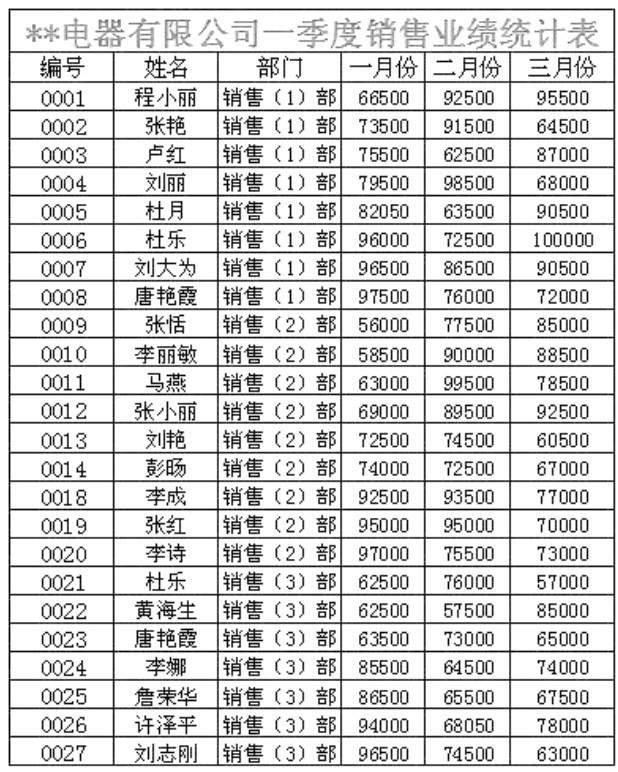
图9.1 销售业绩统计表
9.1.1 相关知识点
1)Excel2010窗口的构成
图9.2显示了Excel2010启动后的工作界面,该窗口主要由Office按钮、功能区、编辑栏、快速访问工具栏、状态栏等组成。 这些组成元素的作用与Word2010相似,这里不再说明。
2)工作簿、工作表、单元格
(1)工作簿
Excel用于保存表格内容的文件叫工作簿,扩展名为.xlsx。 一个工作簿可以包含一个或多个工作表(Excel2007最多可创建255个工作表)。 Excel启动后,自动打开一个被命名为“Book1”的工作簿。

图9.2 Excel2010窗口的组成
(2)工作表
工作表是在Excel中用于存储和处理各种数据的主要文档,也称电子表格。 工作表始终存储在工作簿中。工作表由排列成行和列的单元格组成,工作表的大小为1048576行×16384列。在默认情况下,创建的新工作簿总是包含3个工作表,它们的标签分别为Sheet1、Sheet2和Sheet3。
(3)单元格
在工作表中,行和列相交构成单元格。 单元格用于存储公式和数据。 单元格按照它在工作表中所处位置的坐标来引用,列坐标在前,行坐标在后。 列坐标用大写英文字母表示,从A开始(A,B……AA……ZZ,AAA……XFD),最大列号为XFD;行坐标用阿拉伯数字表示,从1开始,最大行号为1048576。 例如,显示在第B列和第3行交叉处的单元格,其引用形式为B3。
3)活动单元格
活动单元格是指光标所指向的单元格,输入的内容将出现在活动单元格中。
4)单元格区域
单元格区域是一组单元格,可以是连续的,也可以是不连续的。 对定义的区域可以进行多种操作,如移动、复制、删除、计算等。 用区域的左上角单元格和右下角单元格的位置表示该区域,中间用冒号隔开。 例如,区域B2:D4表示的范围为B2、C2、D2、B3、C3、D3六个单元格。 单元格区域也可用逗号表示区域,例如,区域B2、C3表示B2、C3两个单元格。
9.1.2 制作步骤
1)启动Excel2010
启动Excel2010有多种方式,其中最常用的启动方式是单击“开始”按钮,然后选择“程序”→“Microsoft Office”→“Microsoft Office Excel2010”,此时将启动Excel2010并自动创建一个名为Book1的空白工作簿,如图9.2所示。
2)输入文本
(1)输入标题
由于“销售业绩统计表”的内容占6列,标题需要6个单元格,需要使用Excel中的“合并及居中单元格”命令,具体步骤如下:
步骤1:先选定6个单元格区域A1:F1。
步骤2:打开“开始”选项卡,单击“对齐方式”组中的“合并及居中”按钮 。合并及居中的效果如图9.3所示。
。合并及居中的效果如图9.3所示。
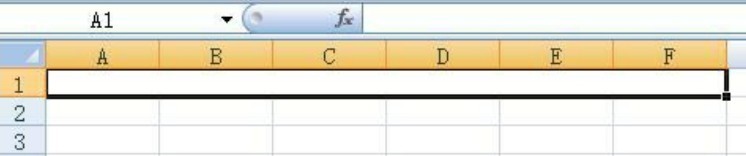
图9.3 合并及居中单元格
步骤3:在合并及居中的单元格中输入标题内容“∗∗电器有限公司一季度销售业绩统计表”。
(2)输入编号
在Excel中,对输入的数据自动区分为数值型、文本型。
文本型数据输入时,文本在单元格中默认左对齐。
数值型数据输入时,数据在单元格中默认右对齐。
由于本案例中使用的编号类型为“0001”,在单元格中直接填0001,显示的结果为1,因此需要修改单元格数据的输入类型,将单元格设置为文本型输入,则可显示出需要的结果,具体步骤如下:
步骤1:在A3单元格中输入′0001(注意单撇号为英文标点)。
步骤2:按回车键,即可显示出如图9.4所示的结果。

图9.4 输入编号
注意
文本型数据0001的其他常用输入方法:
方法1:在单元格中书写=“0001”,然后按回车键。
方法2:设置单元格的格式为“文本型格式”,具体方法为选定要输入文本的单元格,打开“开始”选项卡,单击“数字”组中的 按钮,打开“设置单元格格式”对话框,从中选择“文本”格式,如图9.5所示,最后在选定的单元格中直接输入0001即可。
按钮,打开“设置单元格格式”对话框,从中选择“文本”格式,如图9.5所示,最后在选定的单元格中直接输入0001即可。
编号“0001”所在的单元格为初始单元格,利用“填充柄”快速输入其他递增的编号。 填充柄是位于选定单元格或选定单元格区域右下角的小黑方块。
步骤1:选定A3单元格,将鼠标指针移到单元格右下角填充柄上,此时鼠标指针变成实心的十字形。
步骤2:按下鼠标左键并向下拖动鼠标至A26单元格,释放鼠标即可完成数据的填充,如图9.6所示。
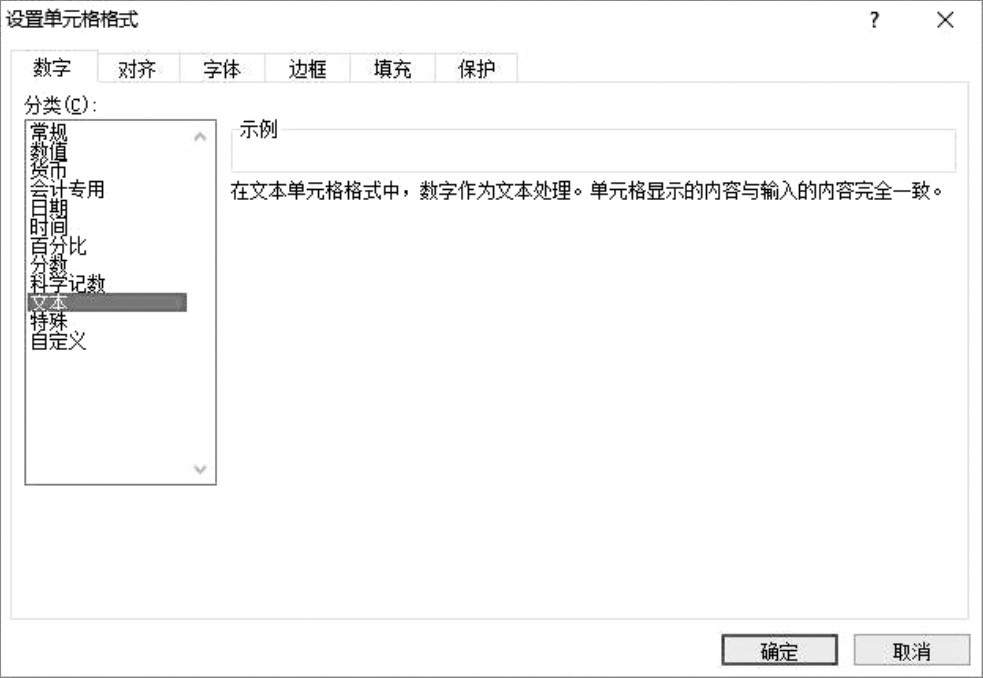
图9.5 “设置单元格格式”对话框
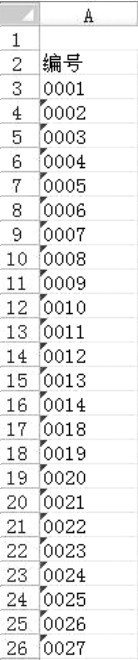
图9.6 利用“填充柄”快速填充数据
注意
利用“填充柄”可以快速填充字符串、日期、时间或星期,这是Excel的重要优点之一。
3)冻结窗格
在输入“销售业绩统计表”的其他内容时,希望标题行在内容滚动时始终可见,可选择设置工作表的“冻结窗格”功能。
利用“冻结窗格”功能,可以保持工作表的某一部分在其他部分滚动时可见。
现要使工作表的前两行可见,操作步骤如下:
步骤1:选中要冻结行的下一行,单击行号3。
步骤2:单击“视图”选项卡“窗口”组中的“冻结窗格”按钮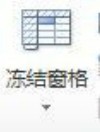 ,在展开的菜单中选择“冻结拆分窗格”命令,如图9.7所示。
,在展开的菜单中选择“冻结拆分窗格”命令,如图9.7所示。
被冻结的窗口部分以黑线区分,当拖动垂直滚动条向下查看时,前两行始终显示,如图9.8所示。

图9.7 选择“冻结拆分窗格”命令
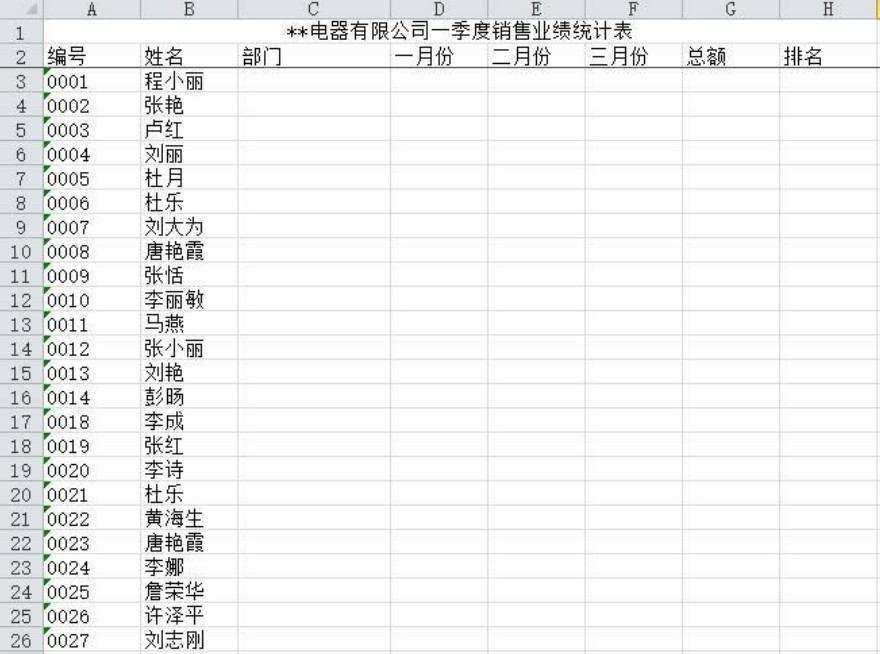
图9.8 冻结标题行、向下查看
4)输入“销售业绩统计表”的其他内容
姓名和数据直接输入,“销售(1)部、销售(2)部、销售(3)部”可借助于“填充柄”快速填充,填写好的内容如图9.9所示。
5)设置字符格式
为了使工作表中的标题醒目和突出,也为了使整个版面更为丰富,现将首行的字符格式设置为宋体、字号16、红色加粗。 设置步骤如下:
步骤1:选定首行。
步骤2:打开“开始”选项卡,单击“字体”组中的“字号”按钮,在“字号”下拉列表框中选择字号“16”,然后单击加粗按钮 。
。
步骤3:单击“颜色”按钮 ,在“颜色”下拉列表框中选择“红色”。
,在“颜色”下拉列表框中选择“红色”。
6)设置单元格边框
通常,在工作表中所看到的单元格都带有浅灰色的边框线,这是Excel默认的网格线,不会被打印出来。 而在制作报表时,常常需要把报表设计成表格的形式,使数据及其文字层次更加分明,这可以通过设置表格和单元格的边框线来实现。
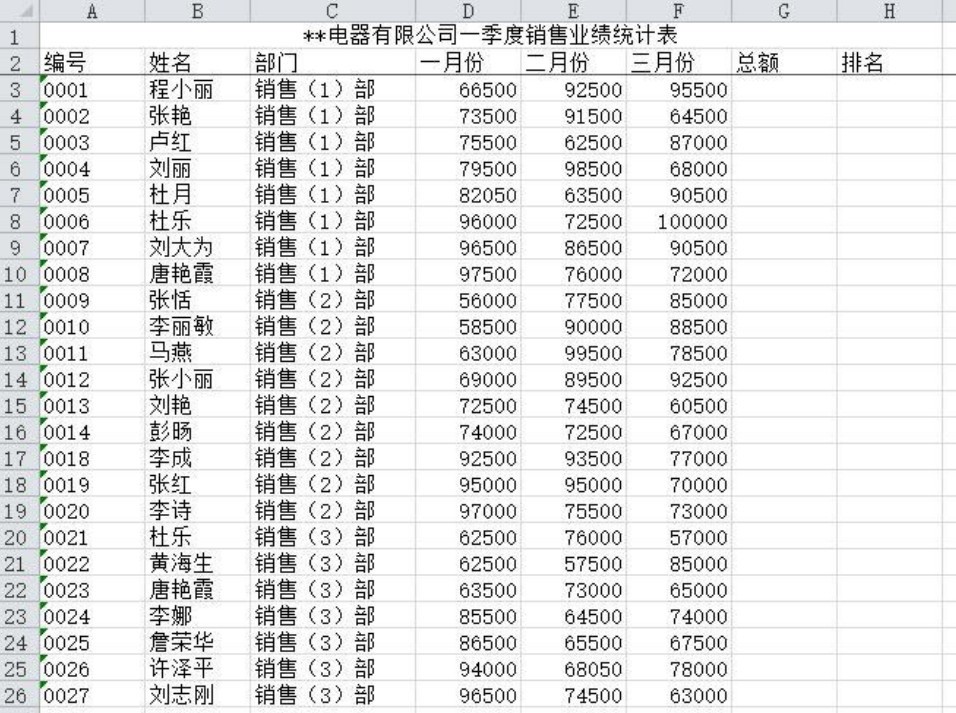
图9.9 “销售业绩统计表”内容
设置方法可以采用“边框”菜单和“边框”选项卡,现以“边框”选项卡说明设置边框的步骤。
步骤1:选择要添加边框的单元格区域A1:H26,然后单击“字体”组右下角的对话框启动器按钮。
步骤2:打开“设置单元格格式”对话框,选择“边框”选项卡,选择细线,然后单击“外边框”按钮和“内边框”按钮,如图9.10所示。
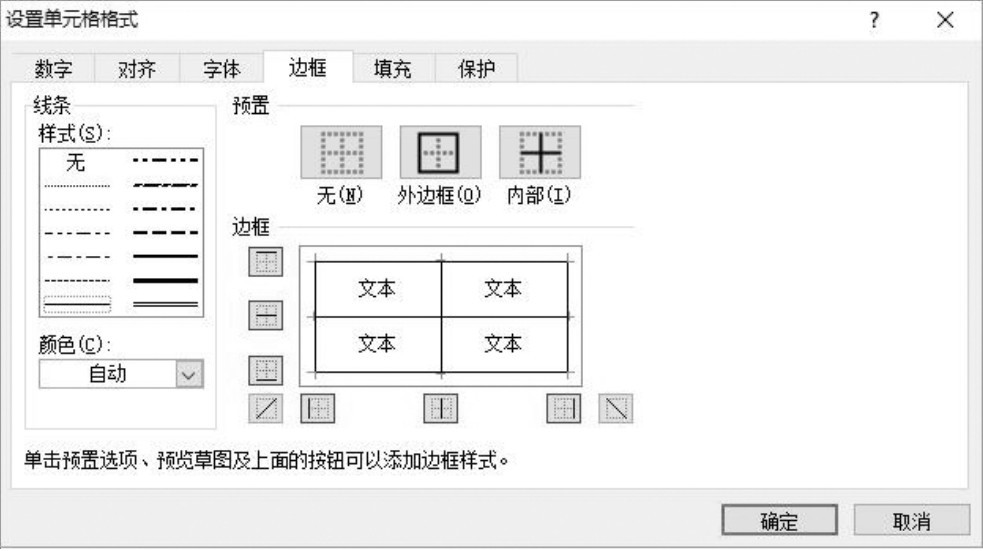
图9.10 设置边框样式
步骤3:单击“确定”按钮,添加内、外边框后的表格效果如图9.11所示。
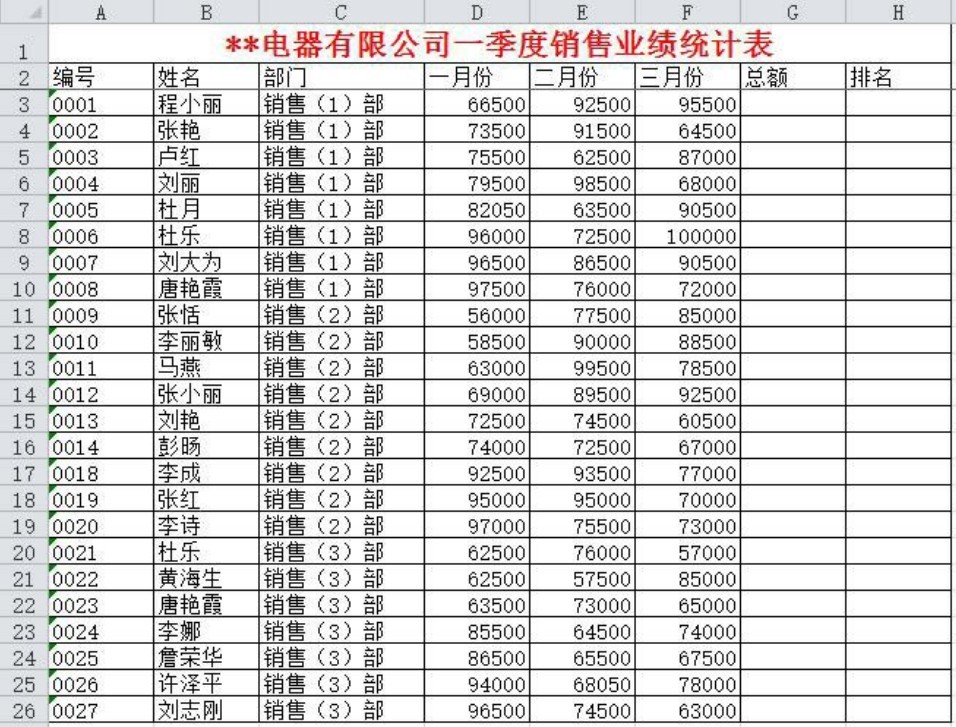
图9.11 添加边框效果图
注意
单击“字体”组中的“边框”按钮,在“边框”下拉列表框中选择“无框线”命令,可取消添加的边框线。
7)设置对齐方式
对齐方式是指单元格内容在显示时,相对单元格上下左右的位置。
为了使表格看起来整齐,需要统一设置单元格区域中文字的对齐方式为“水平垂直居中”。 使用“对齐方式”选项组中的命令设置对齐方式,设置方法如下:
步骤1:选中要设置对齐方式的单元格区域A1:H26。
步骤2:在“开始”选项卡的“对齐方式”组中单击“垂直居中”按钮和“水平居中”按钮,如图9.12所示。
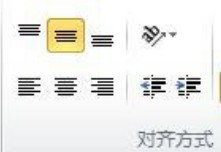
图9.12 设置对齐方式
8)页面设置
通过页面设置,可以确定工作表中的内容在纸张中打印出来的位置。页面设置包括纸张大小、页边距、打印方向、页眉/页脚等命令。
现在给“销售业绩统计表”设置页脚“第1页,共1页”,步骤如下:
步骤1:在“页面布局”选项卡中单击“页面设置”组右下角的对话框启动器按钮。
步骤2:打开“页面设置”对话框,从中选择页脚为“第1页,共? 页”,如图9.13所示,然后单击“确定”按钮。
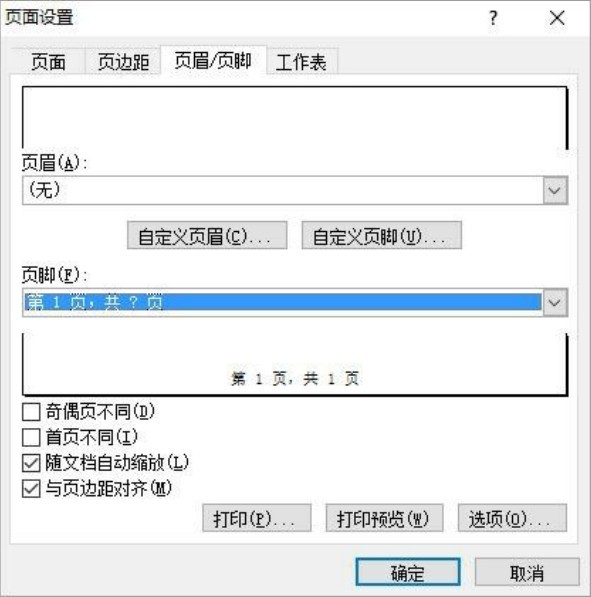
图9.13 “页面设置”对话框
注意
要设置复杂的“页眉和页脚”,可使用“插入”选项卡“文本”组中的“页眉和页脚”按钮命令。
9)打印预览
打印之前可使用打印预览功能查看打印的效果。
打印预览的步骤为:单击“快速访问工具栏”中的“开始”选项卡,选择“打印”,进入打印预览视图,即在窗口中显示了一个打印预览输出的缩小版,如图9.14所示。
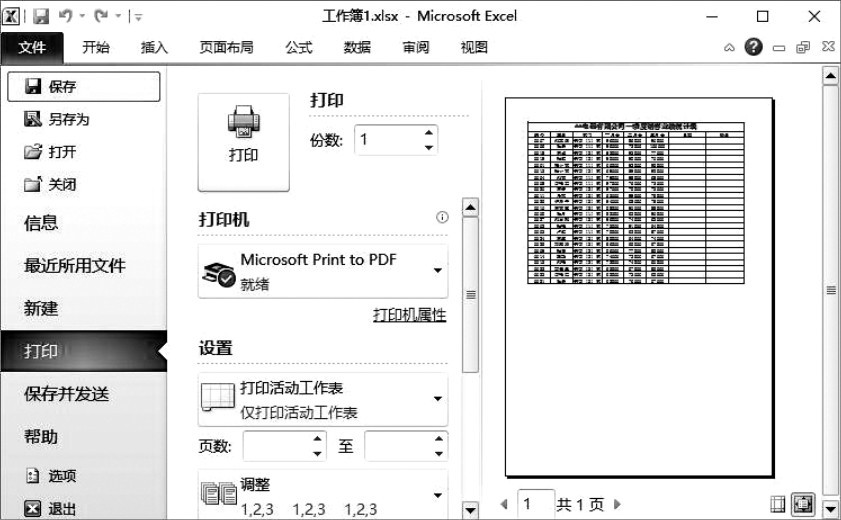
图9.14 进入打印预览视图
从图9.14中可以看到打印预览的效果,如果所见效果不满意,可直接单击打印预览视图中的“页面设置”按钮,然后在打开的对话框中重新设置、修改,直到满意为止。
10)保存工作簿
当对工作簿进行了编辑操作后,为防止数据丢失,需将其保存。 保存的步骤如下:
步骤1:单击“快速访问工具栏”中的保存按钮 ,弹出“另存为”对话框,如图9.15所示。
,弹出“另存为”对话框,如图9.15所示。
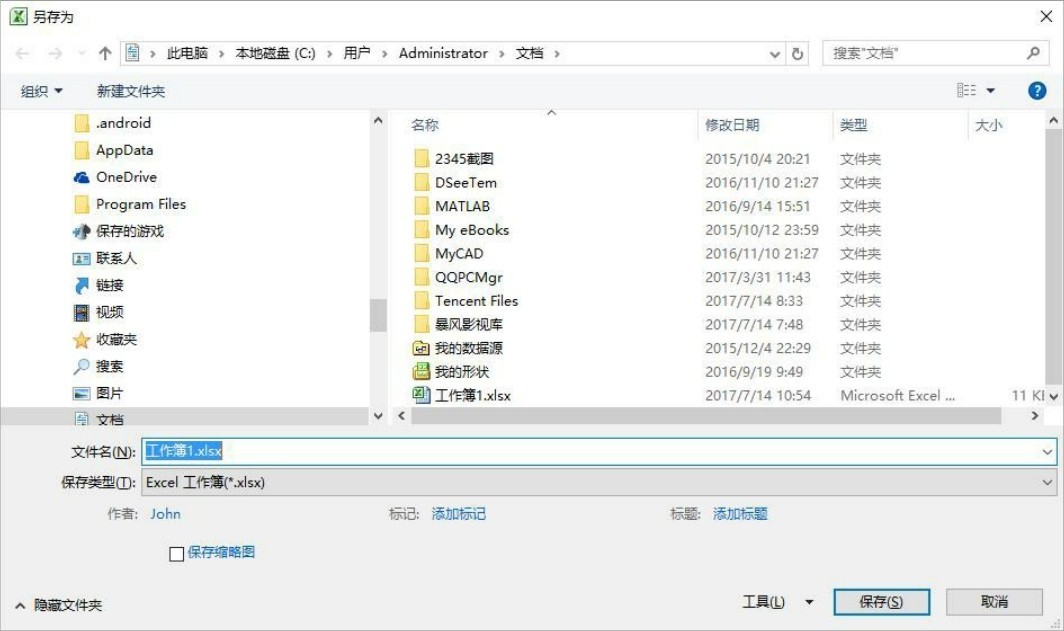
图9.15 保存工作簿
步骤2:单击“保存”按钮。
注意
利用“另存为”对话框可以设置工作簿的密码。 设置方法为:执行“另存为”对话框左下角的“工具”命令,选择其中的“常规选项”,打开“常规选项”对话框,在该对话框中可以设置“打开权限密码”和“修改权限密码”,如图9.16所示。
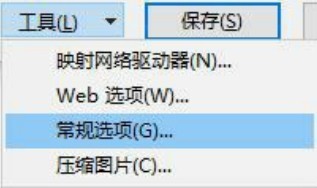
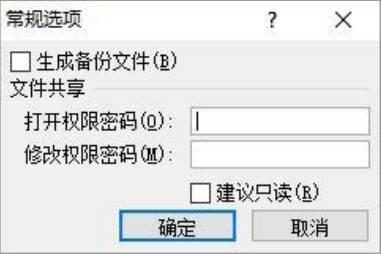
图9.16 设置工作簿的密码
9.1.3 案例小结
本小节主要介绍了Excel2010的基本操作,系统地讲述了Excel的相关概念、数据的输入和基本编辑方法、页面设置和打印预览等操作,这些操作都是经常使用到的,希望读者仔细领会。
